複数のパソコンを持っていて仕事やプライベートなど用途に応じて使い分けをしたいことありますよね。
どのパソコンにも自動的に同じファイルやフォルダ等のデータを共有・同期するにはどうすればいいでしょうか?
そんな要望に応えてくれるのがオンラインストレージサービス。
有名なサービスであるGoogle社のGoogleDriveとMicrosoft社のOneDrive、どちらが使いやすいかユーザー目線で比較します。
目次
【比較】複数パソコンでデータを共有・同期したい。GoogleDrive・OneDriveどっちが便利?
GoogleDriveとOneDriveどちらがよいか?を説明する前に、各サービスの違いを比較します。
ファイルやフォルダをバックアップする、他者と共有する・ダウンロードを制限するといった基本機能に大きな差異はありません。
また容量は異なりますが低容量の無料プランと容量に応じた有料プランがある点も同じです。
ただし、ファイルやフォルダを同期する場所・対象に関する考え方が少し異なります。
どのような使い方をしたいかをベースにどちらのサービスを利用すればよいか整理します。
※本記事の説明はWindows版のGoogleDrive・OneDriveを利用しています。
GoogleDriveの同期対象はクラウド主体の「マイドライブ」と各パソコンバックアップ用の2種類
GoogleDriveには大きく分けて「マイドライブ」と「パソコン」の2種類のフォルダがあります。
簡単に整理すると以下のテーブルの通りです。
| フォルダ名 | 用途 | 同期に対する考え方 |
|---|---|---|
| マイドライブ | クラウド上にある共有フォルダ | 全端末+クラウド上のフォルダが同期 |
| パソコン | 各パソコンのデータをクラウド上で保存するための専用フォルダ | 各端末とクラウド内の各端末用フォルダが同期 |
マイドライブフォルダを使うとクラウドとすべてのパソコンのGドライブを同期できる
マイドライブはクラウド上に本体があるフォルダで、各パソコンからデータを読み書きに行く共通作業場所です。
以下はWebでGoogleDriveにログインした時の画面です。画面左側のメニュー内に「マイドライブ」があります。
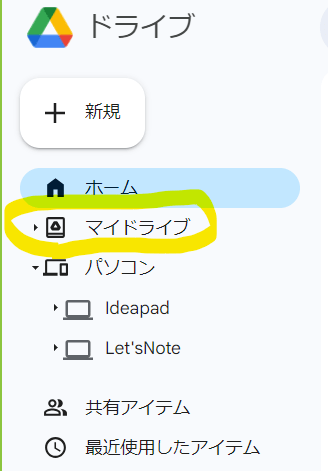
ちなみに、Windows版のデスクトップアプリを使えばUSBメモリと同じようにローカルディスクとして利用できます。
初期設定ではGドライブが割り当てられます。多分、GoogleのGです(^^)
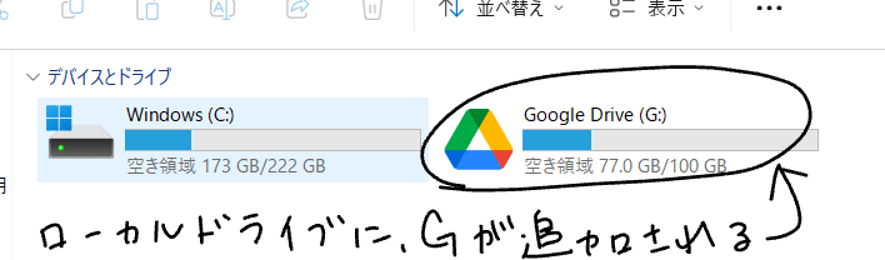
クラウド上のマイドライブフォルダは、各パソコンのGドライブは自動的に同期します。
そのため、実質的には各パソコンのGドライブが同期した状態になります。

マイドライブの同期方法は「ストリーミング」と「ミラーリング」の2種類
マイドライブは同期方法を「ストリーミング」と「ミラーリング」の二種類から選択できます。
ストリーミングは本体をクラウド上に保持しておき、必要になったタイミングでパソコンへダウンロードする形式。
ミラーリングはすべてのデータをクラウド上とパソコン上のどちらにも保持する形式です。
各ファイルがクラウドのみ・ローカルディスク内にもある、どちらの状態かは下図のように状態アイコンで識別できます。
クラウド上のみに存在するファイルは「状態」に雲のアイコン、パソコン内にもデータがあるとチェックアイコンが表示されます。
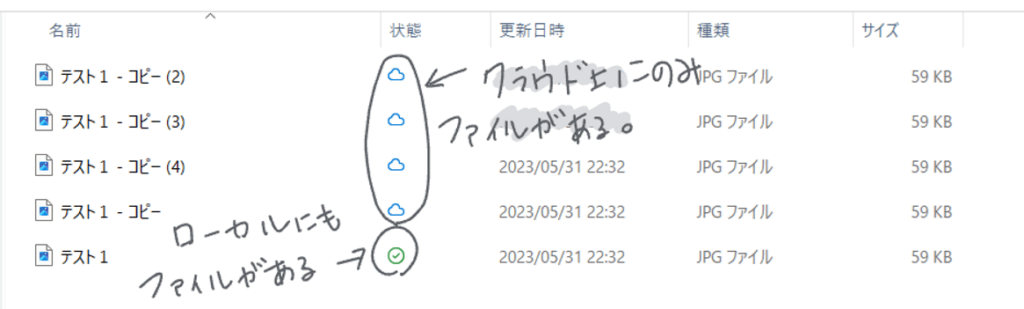
個人的には常にネットワークに接続できる場所で作業をするなら、ディスク容量を圧迫しないストリーミングがおすすめです。
ローカルディスク内にファイルの実態がある・なしを問わずファイルリストには表示されるので不便は感じないです。
「パソコン」フォルダは各パソコンごとに作られ、各パソコン間で自動的に同期しない仕様
GoogleDriveにログインした画面です。
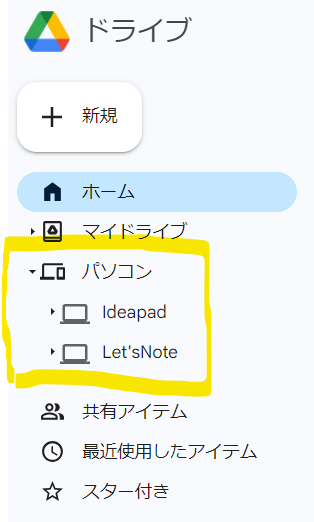
左側メニュー内の先ほど説明をした「マイドライブ」フォルダの下に、「パソコン」フォルダがあります。
このフォルダは各パソコンのデータを自動的にクラウド上にバックアップするために作られるフォルダです。
配下には各パソコンごとのフォルダが作成されます。
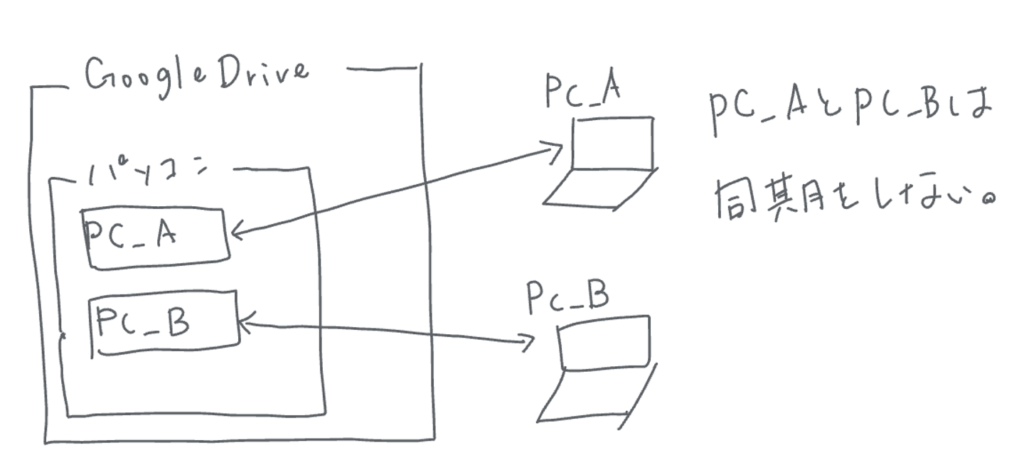
イメージとしては、各パソコンごとの専用データ預け入れ場所です。
「パソコン」フォルダは各パソコンが自分の領域を作成します。
クラウド上にあるファイルやフォルダを自分からダウンロードやアップロードをできますが、複数パソコン間の自動データ同期はしません。
OneDriveは各PC間で「同じ役割のフォルダ」を同期する仕様
OneDriveは単一フォルダの内部で各役割のフォルダを分類をしている
OneDriveでは最上位のフォルダ内に「デスクトップ」や「音楽」といった役割ごとの同期用フォルダがあります。
設定画面で同期機能をオンにしておけば、複数パソコン間で同じ役割ごとのフォルダが同期します。GoogleDriveのように各パソコンごとにフォルダは作られません。
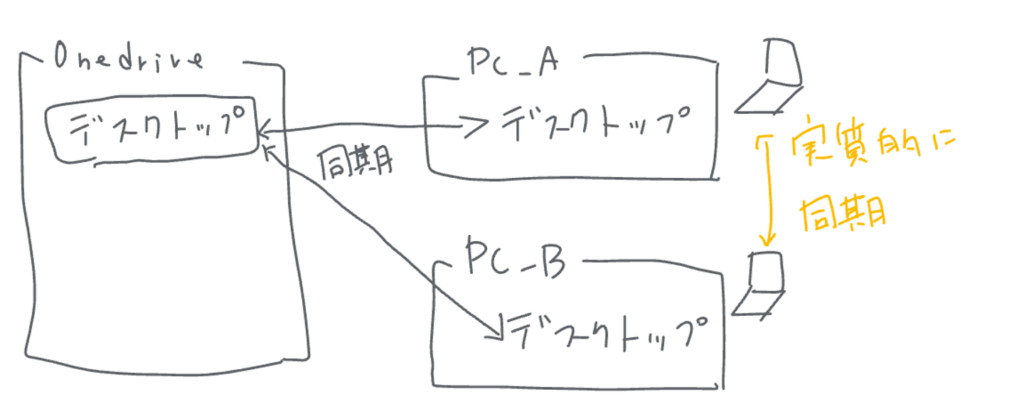
同期されるフォルダは具体的には、ドキュメント、写真、デスクトップ、ミュージック、ビデオの5種類です。
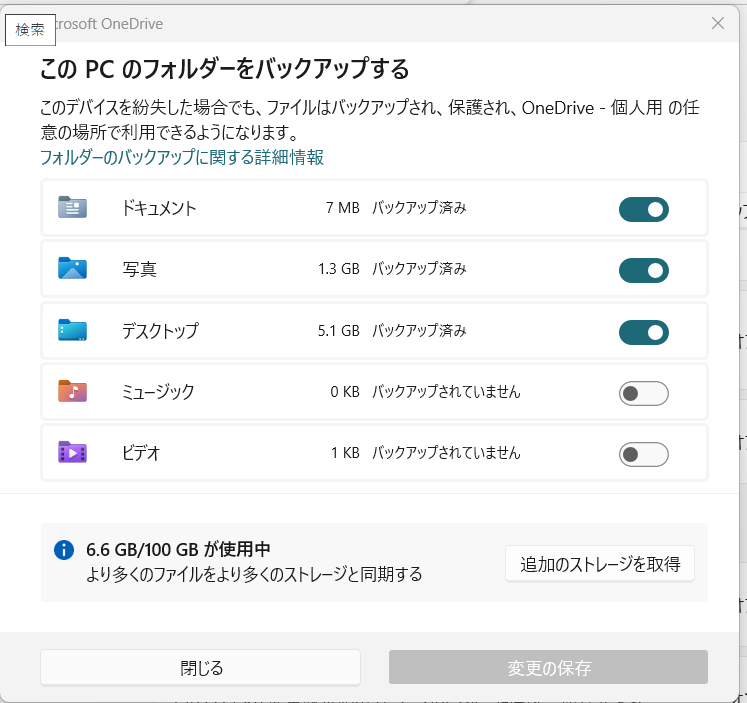
また、OneDriveの最上位フォルダの直下にファイルやフォルダを作ることもでき、GoogleDriveのマイドライブのように各パソコンごとの共同作業場所として利用できます。
GoogleDriveとOneDriveの同期に対する考え方の違いを踏まえ、結局のところどっちがいいのか?
ここからはその整理を踏まえて、やりたいこと/実現するサービスを考えてみます。
やりたいこと:複数PCを持っていてその日の気分で使い分けたい。どのパソコンを開いていても同じ作業環境にしたい。
この場合はOneDriveが便利だと思います。
Windowsパソコンを利用している前提になりますがOneDriveなら、デスクトップ・写真(画像)・ドキュメント・ミュージック・ビデオ(動画)の各フォルダを各パソコン間で自動的に同期します。
やりたいこと:特定の作業用フォルダのみ複数のPC間でデータを自動同期したい
この場合は、GoogleDriveでもOneDriveでもどちらも実現できます。
GoogleDriveであればデスクトップアプリをインストールして、ローカル仮想ドライブ(G)に割り当てたマイドライブを利用するのが便利です。
OneDriveであれば、OneDriveフォルダ直下に作業用のフォルダを作るのがよいでしょう。
まとめ
複数パソコンでデータを共有・同期したいが、GoogleDrive・OneDriveどっちが便利か?というテーマで説明しました。
両サービスの違いを認識しながら、ご自身に合ったサービスを選択してもらえると幸いです。
ちなみに個人的には、どちらかといえば自動的にデスクトップを同期してくれるOneDriveが好きです。
